Dodaj więcej lokalizacji folderów do menu Start systemu Windows 10
Windows 10 przywraca menu Start i tak jestniezupełnie jak Windows 7s - zawiera dynamiczne kafelki, które zostały po raz pierwszy wprowadzone w Windows 8. Ale fajną rzeczą jest to, że można go bardzo łatwo dostosować, nawet bardziej niż w Windows 7.
Jedną rzeczą, którą możesz chcieć zrobić, jest dodanie linków do większej liczby lokalizacji folderów niż domyślnie oferowana, na przykład Wideo.
Lokalizacje, o których tu mówimy, znajdują się w lewej kolumnie pod Najbardziej używane i Ostatnio dodane grupy. Na poniższym zdjęciu widać, że obecnie wyświetla linki do Dokumentów, Muzyki, Eksploratora plików i Ustawień. Oto jak to zmienić w zależności od potrzeb.

Dodaj lokalizacje folderów do menu Start systemu Windows 10
Aby dodać lub usunąć lokalizacje w menu Start, przejdź do Ustawienia> Personalizacja> Start. Najłatwiejszym sposobem na to jest kliknięcie pulpitu prawym przyciskiem myszy, a następnie Personalizacja.

Następnie przewiń w dół iw lewym panelu kliknij Wybierz foldery wyświetlane w menu Start.
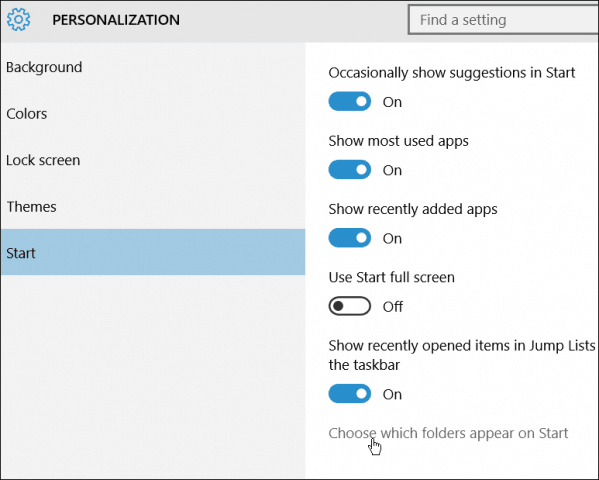
Stamtąd możesz włączać i wyłączać lokalizacje folderów, obracając przełączniki.
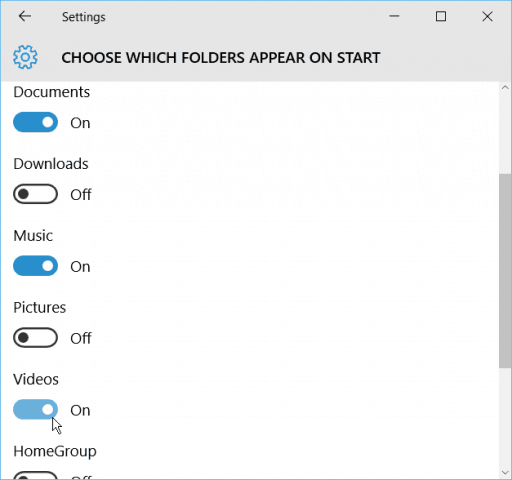
Pamiętaj, że otwierają one lokalizacje folderów, a nie aplikacje. Im więcej folderów dodasz, tym Najbardziej używane grupa usunie elementy, aby zrobić miejsce na to, co dodasz.
Poniżej znajduje się przykład niektórych zamian, które zrobiłem, dodając niektóre lokalizacje, takie jak Wideo i zdjęcia, i usuwając Eksploratora plików.
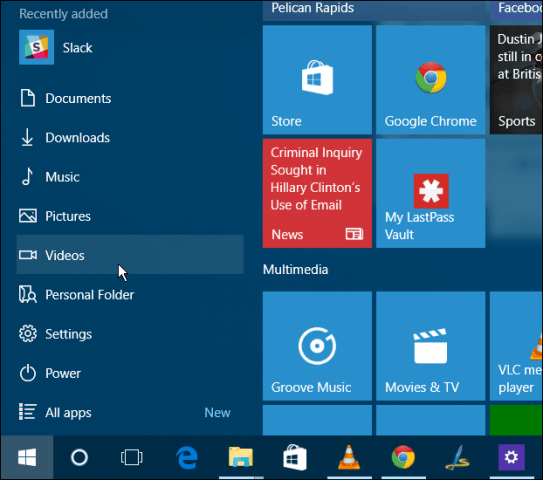
Jeśli chcesz dowiedzieć się więcej na temat dostosowywania menu Start systemu Windows 10, zapoznaj się z następującymi artykułami:
- Przypnij określone ustawienia do menu Start
- Znajdź aplikacje według pierwszej litery z menu Start
- Przypnij strony internetowe z przeglądarki Edge do menu Start
- Usuń elementy z listy najczęściej używanych menu Start
- Spraw, aby menu Start zajmowało mało miejsca
Ponadto, aby uzyskać bardziej szczegółowe omówienie systemu Windows 10 i odpowiedzi na pytania, dołącz do forów systemu Windows 10.
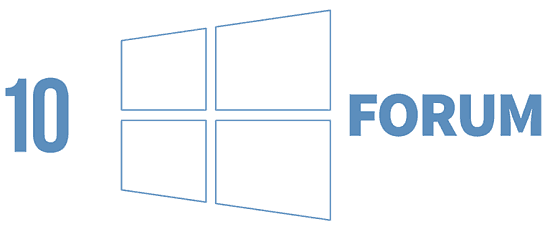










zostaw komentarz